Selv om du kan lagre mer enn ett kart på enheten, kan du bare bruke ett kart om gangen til planlegging og navigering.
Hvilken metode som brukes til å bytte kart, avhenger av hvilken navigasjonsenhet du har. Velg enhet fra listen nedenfor:
Select Device
All
Steps for devices:
GO Navigator, GO Discover, GO Expert / Expert Plus, GO Superior, GO Advanced, GO Exclusive, GO Camper, GO Expert Plus PP, GO Navigator 2nd Generation, GO Camper Max 2nd Generation, GO Professional 2nd Generation, GO Classic 2nd Generation, GO Classic Lite, GO Camper Tour, GO Camper Tour 2nd Generation, GO Camper Max
- Trykk på hovedmenyknappen i kart- eller veiledningsvisningen
 .
. - Trykk på Innstillinger
 , og deretter på Kart og visning .
, og deretter på Kart og visning . - Trykk på Nedlastede kart . Alle installerte kart er klare til bruk. Du trenger ikke å velge kartet manuelt.
- Hvis kartet du ønsker å bruke ikke er oppført under Nedlastede kart, trykker du på Legg til nederst og laster det ned til enheten din.
Steps for devices:
GO 40, GO 50, GO 51, GO 60, GO 61, GO 400, GO 500, GO 600, GO 510, GO 610, RIDER 410, RIDER 400, RIDER 40, GO 5000, GO 6000, GO 5100,GO 6100, TRUCKER 5000, TRUCKER 6000, START 40, START 50, START 60, START 42, START 52, START 62, VIA 52, VIA 62, GO 520 Wi-Fi, GO 620 Wi-Fi, GO 5200 Wi-Fi, GO 6200 Wi-Fi, GO PROFESSIONAL, VIA 53,GO Basic, GO Classic, GO Essential, GO Premium, GO Comfort, GO Supreme, GO Premium X
- Velg knappen Hovedmeny i kartvisningen eller veiledningsvisningen
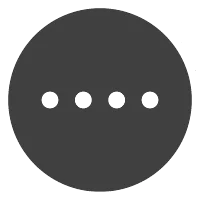 .
. - Velg Innstillinger
 og deretter Kart .
og deretter Kart . - Velg Endre kart eller Velg et annet kart .
- Trykk på kartet du vil bruke.
Steps for devices:
GO 1000-serien, Via-serien, Start 20-serien, Start 60, Blue & Me TomTom 2, Sony XNV, TomTom Connect, Mazda Navigation System NB1 (LIVE)
- Trykk på Innstillinger i hovedmenyen.
- Trykk på Bytt kart .
- Trykk på kartet du vil bruke.
Steps for devices:
GO x50 LIVE, GO x50, Blue&Me TomTom
- På hovedmenyen trykker du på Endre preferanser .
- Trykk på Bytt kart .
Kartet enheten bruker, er uthevet. - Trykk på kartet du vil bruke.
Steps for devices:
GO x40, GO x30, GO x20, GO x10, GO, XXL IQ Routes, XXL Classic, XL LIVE, XL, ONE, RIDER 2nd edition, RIDER 1st edition, Carminat TomTom, ECLIPSE II, Lexus CT MoveOn Navi, Toyota Aygo Connect Multimedia, Mazda Navigation (NVA-SD8110)(LIVE)
- På hovedmenyen trykker du på Endre preferanser .
- Trykk på Bytt kart .
Kartet enheten bruker, er uthevet. - Trykk på kartet du vil bruke
Steps for devices:
XL ², XL Classic, Start ², Start Classic, Start, Rider Pro, Urban Rider
- Trykk på Alternativer på hovedmenyen, og trykk deretter på Avansert .
- Trykk på Bytt kart .
Kartet enheten bruker, er uthevet. - Trykk på kartet du vil bruke.